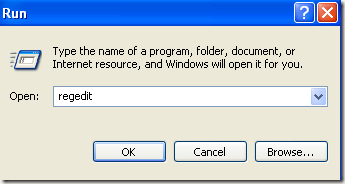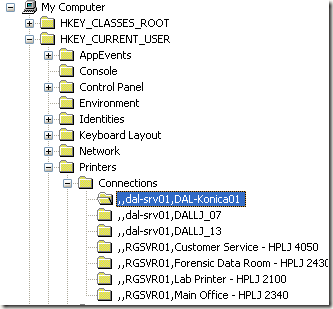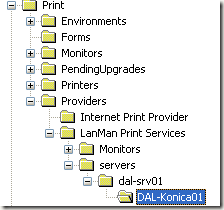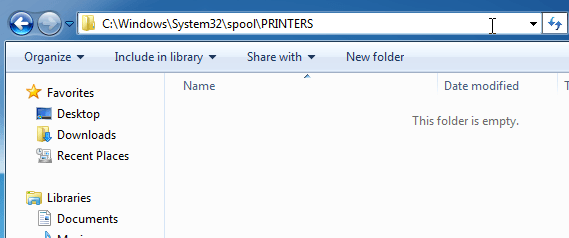আপনি যদি কোনও অফিসে কাজ করেন, তাহলে আপনার কম্পিউটারে এমন কিছু প্রিন্টার যুক্ত থাকে যা আপনার নেটওয়ার্ক প্রিন্টারের সাথে যুক্ত হয়, যেমন আপনার কম্পিউটারে সরাসরি সংযুক্ত নয়। যাইহোক, আপনি কোম্পানীর চারপাশে সরানো বা প্রিন্টার মারা আউট, যে তালিকা প্রতিটি একবার একবার পরিষ্কার করা হয়েছে।
কখনও কখনও যখন আপনি একটি নেটওয়ার্ক প্রিন্টার মুছে ফেলার চেষ্টা, আপনি একটি বার্তা পেতে পারে উইন্ডোজ বলছে "নেটওয়ার্ক প্রিন্টার মোছা যাবে না" এবং এটিও! গ্রেট, তাই এখন আপনি আপনার প্রিন্টার তালিকা clogging নিষ্ক্রিয় প্রিন্টার আছে। সৌভাগ্যক্রমে, রেজিস্ট্রি এর মাধ্যমে আপনার কম্পিউটার থেকে যেকোনো নেটওয়ার্ক প্রিন্টার অপসারণের একটি উপায় রয়েছে। লক্ষ্য করুন যে এটি করার জন্য আপনাকে একটি অ্যাডমিনিস্ট্রেটর হতে হবে।
কোনও পরিবর্তন করার আগে, উইন্ডোজ রেজিস্ট্রি ব্যাক আপ এ আমার পোস্ট পড়তে ভুলবেন না। যদি আপনি রেজিস্ট্রি নিয়ে জগাখিচুড়ি না পছন্দ করেন তবে আমি নীচে তালিকাভুক্ত আরেকটি সম্ভাব্য সমাধানের সমস্যাটি সমাধান করতে পারি, তাই নিচে স্ক্রোল করতে ভুলবেন না।
রেজিস্ট্রি এডিটর দিয়ে উইন্ডোজ থেকে নেটওয়ার্ক প্রিন্টার সরান
h2>
ধাপ 1:শুরু, রান এ ক্লিক করুন এবং তারপর regeditটাইপ করুন এবং এন্টার টিপুন এটি রেজিস্ট্রি এডিটর খুলবে।
ধাপ ২:রেজিস্ট্রি এ নিম্নলিখিত কীটি নেভিগেট করুন:
HKEY_CURRENT_USER - প্রিন্টার্স - সংযোগগুলি
এখানে আপনি প্রথমে সমস্ত নেটওয়ার্ক প্রিন্টারের তালিকা দেখতে পাবেন সার্ভারের নামের সাথে প্রথমে, তারপর কমা এবং তারপর প্রকৃত প্রিন্টারের নাম।
এগিয়ে যান এবং বাম মেনুতে প্রিন্টারে ক্লিক করুন এবং মুছুনবোতাম বা ডান ক্লিক করুন এবং মুছে ফেলুন নির্বাচন করুন দুর্ভাগ্যবশত, এটা সব না! আপনি প্রিন্টারে আরও একটি স্থান থেকে রেজিস্ট্রি মুছে ফেলতে হবে:
HKEY_LOCAL_MACHINE - সিস্টেম - বর্তমান কনট্রোলসেট - কন্ট্রোল - মুদ্রণ - প্রদানকারী - ল্যানমান প্রিন্ট সেবা - সার্ভারগুলি - প্রিন্টার
এখন সার্ভারকী-এর অধীনে, আপনি এটি প্রসারিত করতে সক্ষম হবেন এবং প্রিন্ট সার্ভারের নামটি দেখতে পাবেন যা প্রকৃতপক্ষে আপনি মুছতে চান এমন প্রিন্টার হোস্ট করে। এগিয়ে যান এবং প্রিন্ট সার্ভার কী প্রসারিত করুন এবং তালিকা থেকে প্রিন্টার মুছে ফেলুন।
এখন রেজিস্ট্রি এডিটর বন্ধ করুন এবং আপনার কম্পিউটার পুনরায় বুট করুন। Undeletable নেটওয়ার্ক প্রিন্টার এখন চলে যেতে হবে! উল্লেখ্য, উপরের পদ্ধতি শুধুমাত্র নেটওয়ার্ক প্রিন্টারের জন্য। যদি আপনার স্থানীয় প্রিন্টার থাকে এবং এটি রেজিস্ট্রি এর মাধ্যমে একই ভাবে সরাতে চান, তাহলে আপনাকে নিম্নোক্ত রেজিস্ট্রি কীগুলি নীচের দিকে যেতে হবে:
HKEY_LOCAL_MACHINE \ SYSTEM \ CurrentControlSet \ Control \ প্রিন্ট \ পরিবেশ \ উইন্ডোজ এনটি এক্স 86 \ ড্রাইভার \ সংস্করণ -3 \
HKEY_LOCAL_MACHINE \ system \ CurrentControlSet \ Control \ Print \ Printers
প্রিন্টার সারি সাফ করুন
এটি একটি পরিচিত সমস্যা যেটি যদি আপনি মুদ্রণযন্ত্রের কানে আটকে থাকা একটি মুদ্রণযন্ত্রের মুদ্রণযন্ত্র মুছে ফেলতে সক্ষম হবেন না। আপনি যদি C: \ Windows \ System32 \ spool \ printers \ ফোল্ডারে গিয়ে একটি মুদ্রণ কাজ আটকাতে পারেন তা নিশ্চিত করতে পারেন এবং এটি নিশ্চিত যে এটি খালি।
যদি না হয়, তাহলে আপনি জোরপূর্বক উইন্ডোজ প্রিন্টার ক্যুরিয়ার ক্লিয়ার করে এ আমার পূর্ববর্তী নিবন্ধটি অনুসরণ করতে পারেন। আপনি মুদ্রণযন্ত্রটি সারিয়ে তোলার পর, আপনি আপনার সিস্টেম থেকে মুদ্রক মুছে ফেলতে সক্ষম হবেন।
আপনি যদি আপনার কম্পিউটারে মুদ্রণযন্ত্রটি ইনস্টল করতে চান, তবে আমার পোস্টটি কিভাবে একটি নেটওয়ার্ক প্রিন্টার ইনস্টল করুন আপনার বাড়িতে বা অফিস নেটওয়ার্ক। উপভোগ করুন!?